怎么把gpt转mbr分区装win7系统?现在新电脑都是采用uefi+gpt模式,自带win10系统等最新操作系统,但是很多用户不想用win10,而是想用win7,win7默认是mbr分区,要装win7一般需要将gpt改成mbr,同时修改BIOS为legacy模式,下面系统城小编跟大家介绍mbr分区安装win7系统教程。
相关说明:
1、自带win8/win10电脑要装win7需要改BIOS和硬盘分区表,大家需要转移硬盘所有文件
2、如果不是2012年之后买的新型机型,不需要改BIOS,默认就是mbr分区,直接安装就行了:硬盘直接安装win7系统教程
3、运行内存2G以下装win7 32位系统,内存4G以上装win7 64位系统,下面教程针对uefi机型改装win7系统
相关教程:
硬盘GPT和MBR分区表转换方法
大白菜u盘安装原版win7系统教程
win10直接重装win7系统教程
gpt分区u盘安装win7系统教程
一、安装准备
1、备份硬盘所有数据
2、win7系统下载:win7 64位旗舰版下载
3、4G 左右U盘,大白菜u盘制作教程
二、BIOS设置:怎么进入主板BIOS设置(不同品牌电脑按键不同)
重启电脑按F2或F1或Del等进入BIOS,如果BIOS有以下选项,就需要修改,没有则略过
1、Secure Boot改成Disabled,禁用安全启动,部分机型需设置BIOS密码才可以修改Secure Boot,找到Set Supervisor Password设置密码
2、CSM改成Enable或Yes或ALWAYS,表示兼容
3、OS Mode Selection设置为CSM OS
4、Boot mode或UEFI mode或Boot List Option改成Legacy,表示传统启动方式
5、OS Optimized Defaults改成Disabled或Other OS,禁用默认系统优先设置
6、Advanced选项下Fast BIOS Mode设置为Disabled
详细查看:win10改win7 bios设置方法
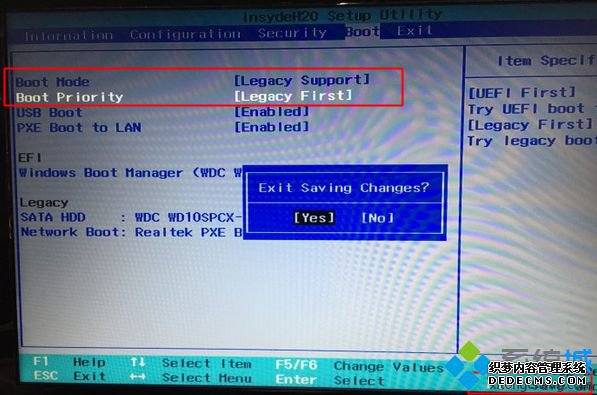
三、mbr分区装win7步骤如下
1、uefi机型必须修改BIOS为legacy,才能mbr装win7,修改BIOS之后在电脑上插入制作好的U盘启动盘,启动后不停按F12或F11或Esc等快捷键选择从U盘启动,不同电脑按键不一样,U盘装系统启动热键;
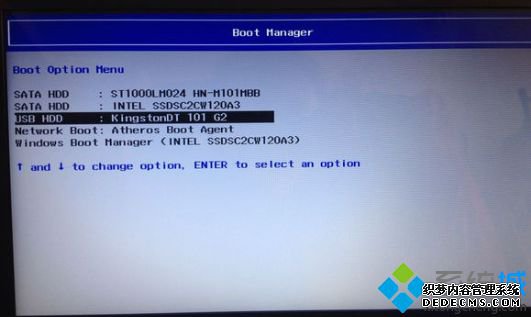

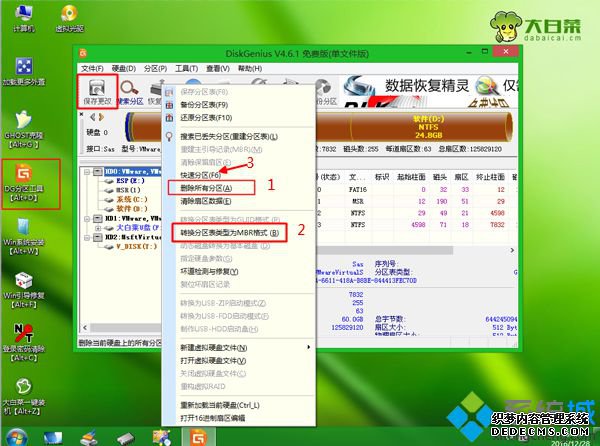
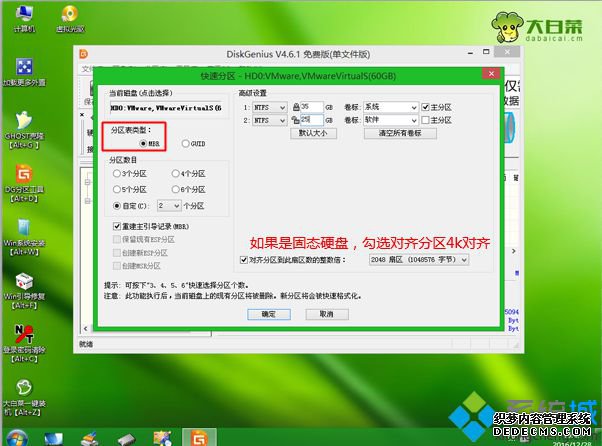

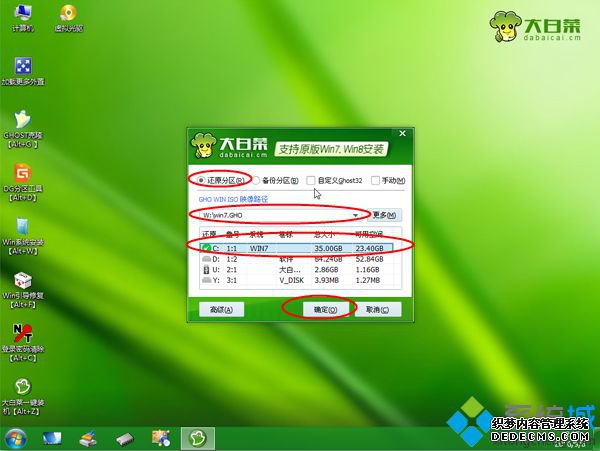
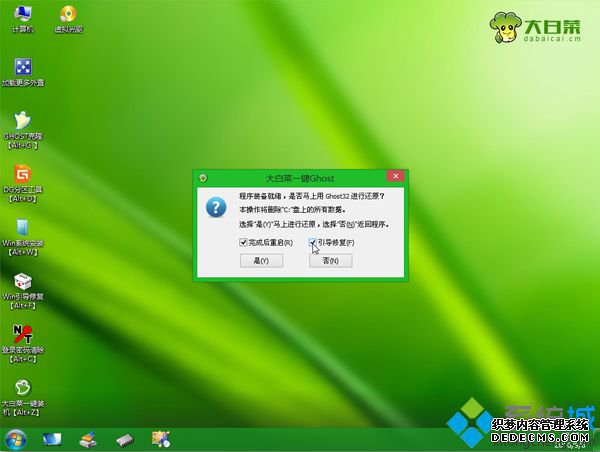
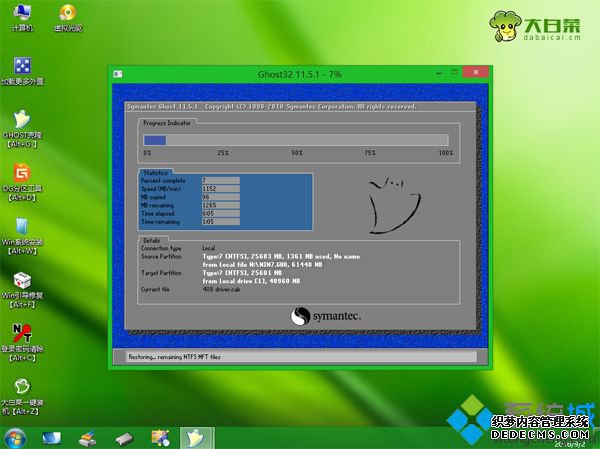
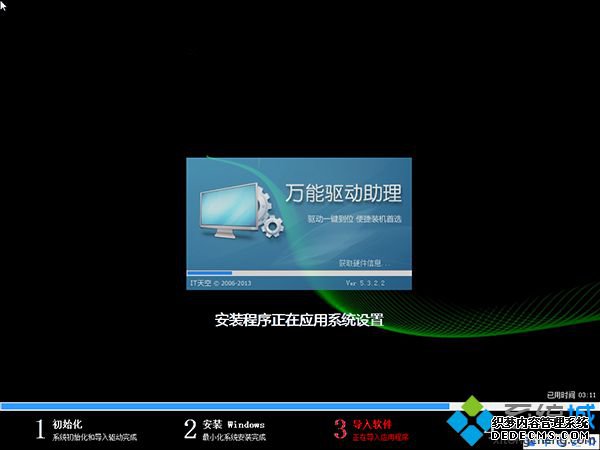

gpt转mbr分区安装win7系统方法就是这样了,如果你需要在新机型用mbr分区装win7系统,可以通过上面的方法来安装。



